Electerm最新版是简单实用的桌面终端模拟工具,Electerm最新版可以代替电脑本身的桌面系统,兼容性非常出色,在多种不同的电脑系统上都能运行,操作体验感很好,还支持多种协议和连接方式,有助于开发者和IT专业人士提高工作效率。

软件亮点
该应用程序无需安装,基本上可以在装有最新版本Windows的任何计算机上运行。在进一步介绍之前,值得注意的是Electerm是跨平台的,这意味着它可以在Windows,macOS和Linux上运行。
它支持多种语言(中文,美国英语,俄语,西班牙语,法语等),串行端口和快速命令(键盘操作)。该界面经过精心设计,使其外观和感觉都像现代应用程序一样。
说到界面,GUI的几乎每个方面(在字体,背景图像和颜色方面)都可以轻松自定义。它还可以帮助用户将其所有书签,主题和快速命令同步到GitHub secret gist。

功能特点
1. 充当终端/文件管理器或ssh/sftp客户端(类似于 xshell)。
2. 全局热键可切换窗口可见性(类似于guake,默认值为ctrl+2)。
3. 多平台(Linux,Mac,Win)。
4. 支持多国语言。
5. 双击直接编辑远程文件(小文件)。
6. 使用内置的编辑器(小的)编辑本地文件。
7. 使用公钥+密码进行身份验证。
8. Zmodem(rz,sz)。
9. 透明窗口(Mac,Win)。
10. 终端背景图像。
11. 全局/会话代理。
12. 快速命令。
13. 将书签/主题/快速命令同步到github/gitee secret gist。
14. 快速输入到一个或所有终端。
15. 命令行用法:检查Wiki。
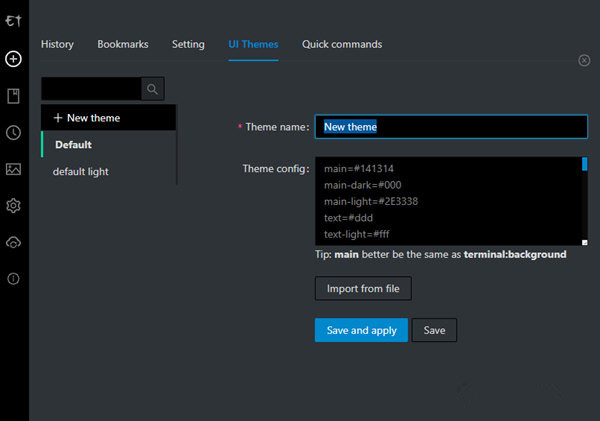
使用方法
设置中文语言:
electerm默认是英文界面,可打开设置将语言设置为中文,大概在如下图的位置。

设置字体:
electerm默认使用的字体个人感觉不好看,可在设置中对字体进行修改,推荐Consolas和微软雅黑字体。

设置同步:
electerm可以将书签(服务器连接信息)同步到Github或Gitee,这篇文章以Gitee为例来进行说明。
首先在Gitee后台生成一个新令牌:https://gitee.com/profile/personal_access_tokens,根据提示进行生成,生成后令牌只会出现一次,注意保存。

打开electerm的同步功能,切换到gitee,填写刚刚获取的Gitee令牌,并勾选“加密”同步,否则服务器密码等信息是明文同步的(非常危险),接着保存并上传设置即可。

如果更换了电脑也是按照这样设置,然后点下载设置即可将书签同步到本地。
如果不想使用同步功能的也可以在书签设置中进行导出、导入。

更新日志
新功能
#3321 UI:下载后通知下载文件名和文件夹。
UI:为终端信息面板添加适当的图标。
#3272 UI:当多个选项卡时,支持鼠标滚动选项卡。
错误修复
修复终端中的Ctrl-A函数。
#3320修复同步数据顺序。
#3323对每个窗口使用独立服务器。
#3318修复windows中的本地会话终止。
#3319 UI:修复添加按钮下拉UI。
#3313忽略终端中的右键单击链接。
其他更新
#3299使最大编辑文件大小为30k->3M。

